Kuinka suorittaa ja puhdistaa useita käyttäjätilejä automaattisesti CCleanerilla

Jos käytät työ- tai kannettavaa tietokonetta jahaluat varmistaa, että et jätä toivomattomia väliaikaisia tiedostoja taakse, CCleaner on tehokas tapa puhdistaa ne. Mutta jos käytät useampaa kuin yhtä tiliä mainitussa tietokoneessa, se voi olla kipu ohjelman käynnistämisessä uudelleen jokaiselle - puhumattakaan siitä, että se on helppo unohtaa. Pienellä rekisterin säätämisellä ja suorittamalla parametrilla voimme tehdä puhdistusprosessin automatisoituna sisäänkirjautumisen yhteydessä, joten sinun ei tarvitse huolehtia siitä enää koskaan!
Vaihe 1
Klikkaus ja Käynnistä-valikko Orb ja Tyyppi regedit hakukenttään. Lehdistö Tulla sisääntai Klikkaus ja regedit ohjelmalinkki.
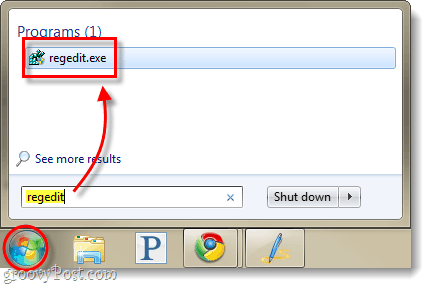
Vaihe 2
Selaa seuraavaan rekisteriavaimeen:
HKEY_LOCAL_MACHINESOFTWAREMicrosoftWindowsCurrentVersionRun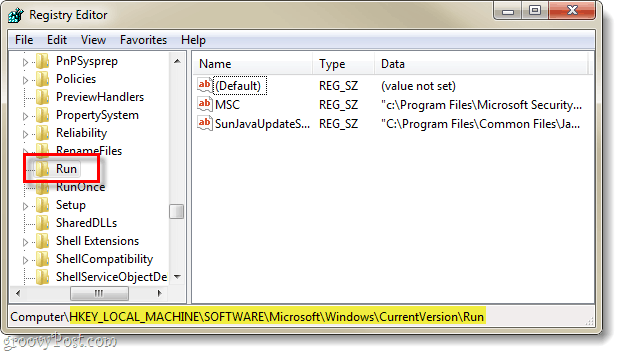
Vaihe 3
Kun olet valittu ja Juosta avain, Oikealla painikkeella missä tahansa oikeanpuoleisessa ruudussa ja valita Uusi> merkkijonoarvo.
Nimeä uusi merkkijono: CCleaner
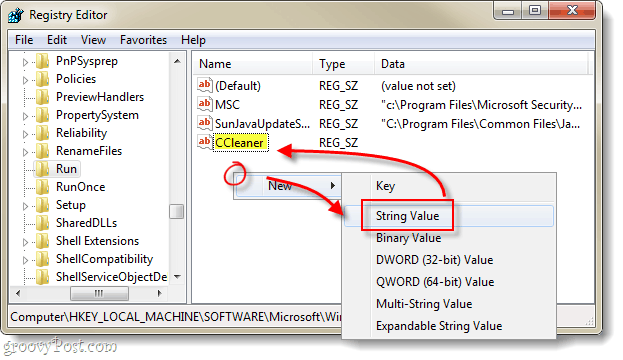
Vaihe 4
Nyt joko Tuplaklikkaus tai Oikealla painikkeella ja CCleaner juuri tekemämme merkintä ja Muuttaa se. Arvon data -ruudussa Tyyppi seuraavassa*:
C:Program FilesCCleanerCCleaner.exe /auto
*Jos käytät 64-bittinen Windows, johon hakemistoon on sisällytettävä ”Ohjelmatiedostot (X86)”Ohjelmatiedostojen sijaan.
Kerran kirjoitettu Klikkaus kunnossa.
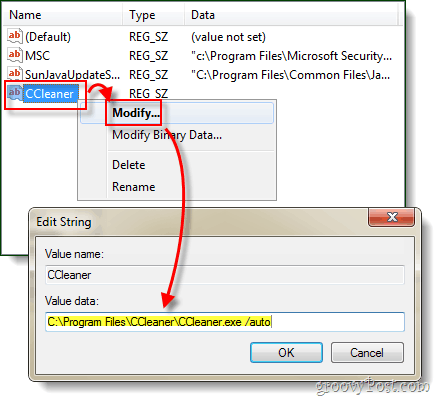
Tehty!
Nyt aina, kun jokin käyttäjätili kirjautuu sisääntietokone, CCleaner käynnistää ja puhdistaa kaiken automaattisesti vaihtoehdoistaan. Henkilökohtaisesti siitä on todella hyötyä minulle, koska työpöydälläni on useita testitilejä eri ohjelmistosovellusten tarkistamista varten. Muistan harvoin tyhjentää kunkin tilin temp-tiedostot, joten päädyn tonniin hukkaan tilaa - mutta en enää sen jälkeen!










Jätä kommentti